AOL Sayfa Testi – SEO Hizmeti Sunma – SEO Hizmeti – SEO Hizmeti Ücretleri – SEO Hizmeti Yaptırma
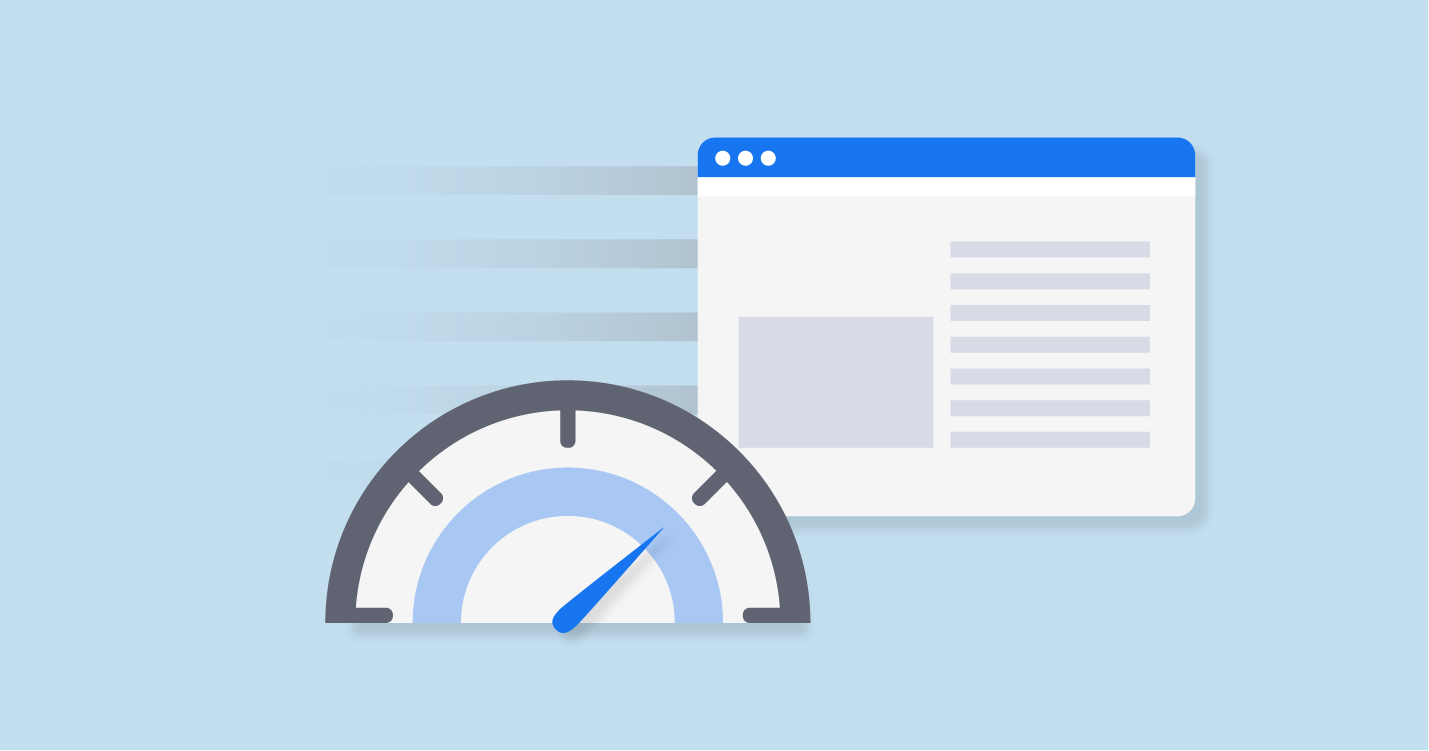
AOL Sayfa Testi
AOL, açık kaynak topluluğuna yakın zamanda piyasaya sürülen yerel bir performans ölçüm aracı olan Pagetest’i kullanır. Bu yazının yazıldığı sırada Pagetest, ücretsiz veya başka herhangi bir araçtan daha fazla özelliğe sahiptir.
Şimdiye kadar gördüğünüz şelale raporlarına ek olarak, Pagetest sayfa yükleme sürecinde en üstte bir zaman çizelgesi, yanlarda numaralandırılmış nesneler ve zaman içindeki önemli noktaları işaretleyen dikey çubuklar ekler.
İlk dikey çubuk (bu kitabın tamamlayıcı sitesinde yeşil olarak gösterilir), tarayıcı penceresinin genişliği ve yüksekliği sıfırdan büyük olduğunda, yani belgenin oluşturulmaya başladığı zamanı gösterir. Bu, bu bölümde daha önce tanımlanan Başlatma metriğimiz ile ilişkilidir.
İkinci dikey çubuk (mavi), tarayıcının Document Complete JavaScript olayını ne zaman başlattığını gösterir ve sayfanın Web 1.0 veya Flash ve Ajax’a dayanmayan aşamalı olarak geliştirilmiş siteler için ne zaman hazır olduğunun iyi bir göstergesidir.
Sondaki siyah çizgi, tam dolu zamanı temsil eder. JavaScript ve Flash aracılığıyla istenen nesneler gibi önceki olaydan sonra yapılan ek istekleri yakalar. Tam olarak yüklenen süre, iki saniyelik ağ hareketsizliğinden sonra tetiklenir.
Her nesne talebi numaralandırılmıştır, bu da performans problemlerini tartışmayı kolaylaştırır. Örneğin, Şekil 10-20’deki 8 ve 9 nesnelerinin vurgulandığına ve 304’ler döndürdüğüne dikkat edin. Bu, önbellek başlıkları için mükemmel bir fırsat!
Firebug: Basit Bir Alternatif
Firebug, kemerinize platformlar arası bir ölçüm aracı ekleyen bir Firefox eklentisidir. Uygun şekilde adlandırılmış IBM Page Detailer kadar ayrıntılı olmasa da, Firefox’ta neler olup bittiğini araştırmak için bunu kullanabilirsiniz.
IBM Page Detailer gibi, Firebug da istekler, kilobaytlar ve yükleme süresi gibi temel hız ölçümlerinin yanı sıra bir şelale raporu sağlar. CSS’nin Firefox’ta JavaScript ile aynı engelleme etkisine sahip olduğuna dikkat edin. Bu, Internet Explorer ve Firefox arasındaki dosyaların işlenme biçimindeki farklılıklardan biridir. Karşılaşabileceğiniz bir diğer fark, dinamik olarak (DOM yöntemleri aracılığıyla) çekilen JavaScript dosyalarının Firefox’ta nesneleri engellemesi, oysa Internet Explorer’da engellememesidir.
Görüntülerden herhangi birinin üzerine fareyle gelirseniz, şişman grafikleri hızlı bir şekilde tanımlamak için görüntünün bir önizlemesini alırsınız. IBM Page Detailer’dan farklı olarak Firebug, sunucu yanıtı ve teslimiyle ilgili ayrıntıları göstermez. Her şeyi tek seferde birleştirir. Ayrıca JavaScript yürütme süresini de içerir. Bu aracı kullanırken bunu aklınızda bulundurun!
Örneğin, Tekrarlama görünümünde, raporda önbellekten alınan nesnelerin (304’ler değil) göründüğünü göreceksiniz. Deli değilsin: Firebug böyle çalışır ve Yahoo! YSlow aracında yama yaptı (kısaca YSlow hakkında daha fazlası).
Firebug’un yürütme süresini ölçebilmesi de iyi bir şey olabilir; bekletmelerinizin nerede olduğunu görmek için JavaScript işlevlerinizin profilini oluşturabilirsiniz. Yürütme süresinin profilini çıkarmak için Konsol’a ve ardından Profil’e tıklayın. Sayfayı yükleyin ve ardından, sayfa tarafından yürütülen tüm işlevlerin ayrıntılı bir raporunu ve ne kadar sürdüğünü görmek için Profil düğmesine tekrar tıklayın.
JavaScript’in sayfalar istenene, indirilene ve yürütülene kadar sayfaların oluşturulmasını engellediğini unutmayın, bu nedenle buradaki optimizasyon faydalı olabilir.
Skor tutmaya ne dersin? Şimdiye kadar, performans analizi için iki popüler araç gördük, ancak hiçbiri bu bölümün başlarında özetlenen metrikleri hızlı bir şekilde özetlemedi. AOL Pagetest adlı yeni bir araç, daha önce mümkün olandan daha ayrıntılı bir performans analizine olanak tanır.
Yazıcı test sayfası PDF
Renkli test sayfası pdf
Yazıcı renkli test sayfası
Site hız Testi
Google site hızı testi
Aksel test sayfası
Site hız Testi R10.
Yazıcı test sayfası siyah
HTTP İsteği
Pagetest’te her nesne isteğinin farklı renklere bölündüğüne dikkat edin. Firebug’da tüm görebildiğimiz nesnenin toplam zamanı olduğunu hatırlayın, ancak burada her istekte daha fazla ayrıntıya sahibiz. Bu renkler, bir HTTP isteğinin farklı bölümleriyle IBM Page Detailer’dan daha fazla ayrıntı düzeyiyle ilişkilidir. HTTP istek dökümünü gösterir.
İstek istatistiklerine genel bakışımızda ele aldığımız gibi, yeni ana bilgisayar adlarına erişirken DNS aramaları gerçekleşir. İşletim sistemi daha sonra bunları kullanıcının yerel önbelleğinde yaklaşık 30 dakika saklar. Zamanlar değişeceğinden, aramaları azaltmak önemlidir.
IP’yi aldıktan sonra, tarayıcı sunucu ile bir soket bağlantısı açar. Kalıcı bağlantıların (saklamaların) etkinleştirildiği varsayılarak, aynı anda iki soket bağlantısı herhangi bir zamanda açık kalır. Kalıcı bağlantılar etkinleştirilmezse, tarayıcı her istek için bir soket bağlantısı açar.
Soket açıldığında (veya yeniden kullanıldığında), tarayıcı web sunucusuna (örneğin, Digg.com) başka bir istekte bulunur. TTFB, daha önce açıklandığı gibi, tarayıcının istekte bulunması ile sunucunun isteği işleme koyması ve ardından sayfanın (veya nesnenin) ilk baytını tarayıcıya geri göndermesi arasındaki süredir.
Son olarak sunucu, tarayıcının istediği içerikle yanıt verir. Bu süre, nesnenin kilobaytının ve kullanıcının bant genişliğinin veya çıktısının indirme için geçen süreyi etkilediği yerdir.
Özel Yanıtlar
Kullanıcının önbelleğinde nesne zaten varsa, Değiştirilmedi (304) yanıtı döndürülür ve içerik indirme işleminden kaçınılır. Bir çalışma, sunuculardan istenen nesnelerin %29’unun değiştirilmediğini bulmuştur.20 Pagetest bunları sarıyla vurgular, böylece onları hızlı bir şekilde tespit edebilir ve uygun önbellek başlıklarıyla ele alabilirsiniz.
Nesne sunucuda bulunamadıysa, Bulunamadı (404) yanıtı döndürülür. Buradaki sorun, tarayıcının hala her zaman geçmesi ve onu talep etmekte zorlanmasıdır.
Son olarak, Pagetest ayrıca yönlendirme olan istekleri de vurgulayacaktır. Tahmin edebileceğiniz gibi, 301/302 yönlendirmeleri de istek olarak sayılır, bu yüzden gerçekten olmasını istediğimizden emin olmak istiyoruz.
Yükleme süresi ve istek istatistiklerinin özetlenmesi. Sizi yeterince beklettik. Artık HTTP isteklerinin nasıl çalıştığını ve bunları azaltmanın neden önemli olduğunu anladığınıza göre, puan kartımızı güncellemenin zamanı geldi.
Pagetest’te Dosya ➝ Optimizasyon Raporunu Kaydet’e gidin. Kaydedilen dosyanın üst kısmında, izlemek istediğimiz tüm metrikleri içeren bir özet bulacaksınız. Aşağı kaydırdığınızda, hız kontrol listemizdeki öğelere uymayan tüm nesnelerin organize bir özetini de bulacaksınız.
